3ds Max粒子系统教程-火炬火焰(1)
来源:互联网 作者:未知 发布时间:2010-09-04 23:26:59 网友评论 0 条
3ds Max粒子系统教程-火炬火焰
作工具:3D Studio MAX 5.0
在命令面板中单击“Spray(喷射)”粒子系统的按钮,它的所有可编辑的参数区卷展栏将显示出来(如图1)。和雪粒子一样,共有四项参数,分别控制“Particle(粒子)”、“Render(渲染)”、“Timing(时间)”、和“Emitter(发射器)”,“Spray(喷射)”粒子可以是四面体尖锥,也可以是四方形面片,常用来模拟下雨、水管喷水、喷泉等效果,也可以表现彗星拖尾效果。
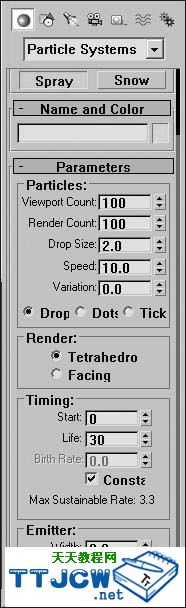
图1 喷射粒子设置栏
1. 建模
单击“Spray(喷射)”按钮,在“Front(前视图)”中从左上角位置按下鼠标左键,并向右下角拖动,松开左键即可,这时一个喷射粒子“发射器(Emitter)”已初步建立好了。它也是由一个四边形的发射平面和指示发射方向的线段组成,如果拖动时间滑块,可以看到发射器向前发射雨滴状的粒子(如图2)。由于我们现在需要的是小面积的发射粒子,所以要对粒子系统进行修改。

图2 发射雨滴状的粒子
2. 调整模型
在参数面板中将粒子发射器的“Length(长)”和“Width(宽)”设为1,使它缩小成一个点;将“Speed(粒子速度)”设为12,“Variation(变化量)”设为4,为了动画一开始播放就可以看到火焰,将“Start(开始值)”设为负数,并将“Count(粒子数量)”设为300(如图3)。

图3 调整模型参数
- 2009-10-20
- 2011-01-11
- 2009-10-20
- 2009-10-20
- 2009-10-20
- 2009-04-17
- 2009-03-30
- 2010-12-03
- 2009-10-20
- 2009-10-20
- 2010-08-17
- 2009-10-20
- 2009-10-20
- 2009-10-16
- 2009-10-20
关于我们 | 联系方式 | 广告服务 | 免责条款 | 内容合作 | 图书投稿 | 招聘职位 | About CG Time
Copyright © 2008 CGTime.org Inc. All Rights Reserved. CG时代 版权所有